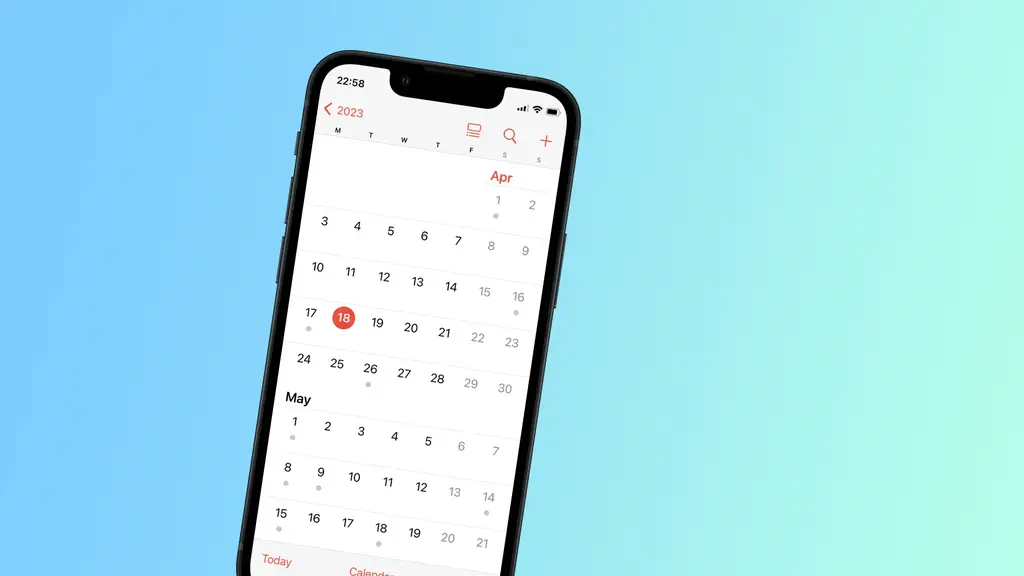Bir iPhone kullanıcısıysanız, muhtemelen arkadaşlarınız ve aile üyelerinizle önemli etkinlikleri takip etmek için bir noktada paylaşılan takvim özelliğini kullanmışsınızdır. Ancak, belirli bir paylaşılan takvime artık ihtiyaç duymadığınız ve onu aygıtınızdan silmek istediğiniz bir zaman gelebilir. İyi haber şu ki, paylaşılan bir takvimi iPhone’unuzdan silmek basit bir işlemdir ve yalnızca birkaç adım sürer.
iPhone’da paylaşılan takvim nasıl silinir veya abonelikten nasıl çıkılır?
Paylaşılan takvimler arkadaşlarınızla, ailenizle veya iş arkadaşlarınızla etkinliklerinizi ve randevularınızı takip etmek için kullanışlı bir yol olabilir. Ancak, paylaşılan bir takvime artık erişmeniz gerekmiyorsa takvimi iPhone’unuzdan silmek isteyebilirsiniz. iPhone’unuzda paylaşılan bir takvimi silmek için aşağıdaki adımları izleyin:
- iPhone’unuzda Takvim uygulamasını açın.
- Ekranın altındaki “Takvimler” simgesine dokunun.
- Silmek istediğiniz paylaşılan takvimi bulun ve yanındaki “i” simgesine dokunun.
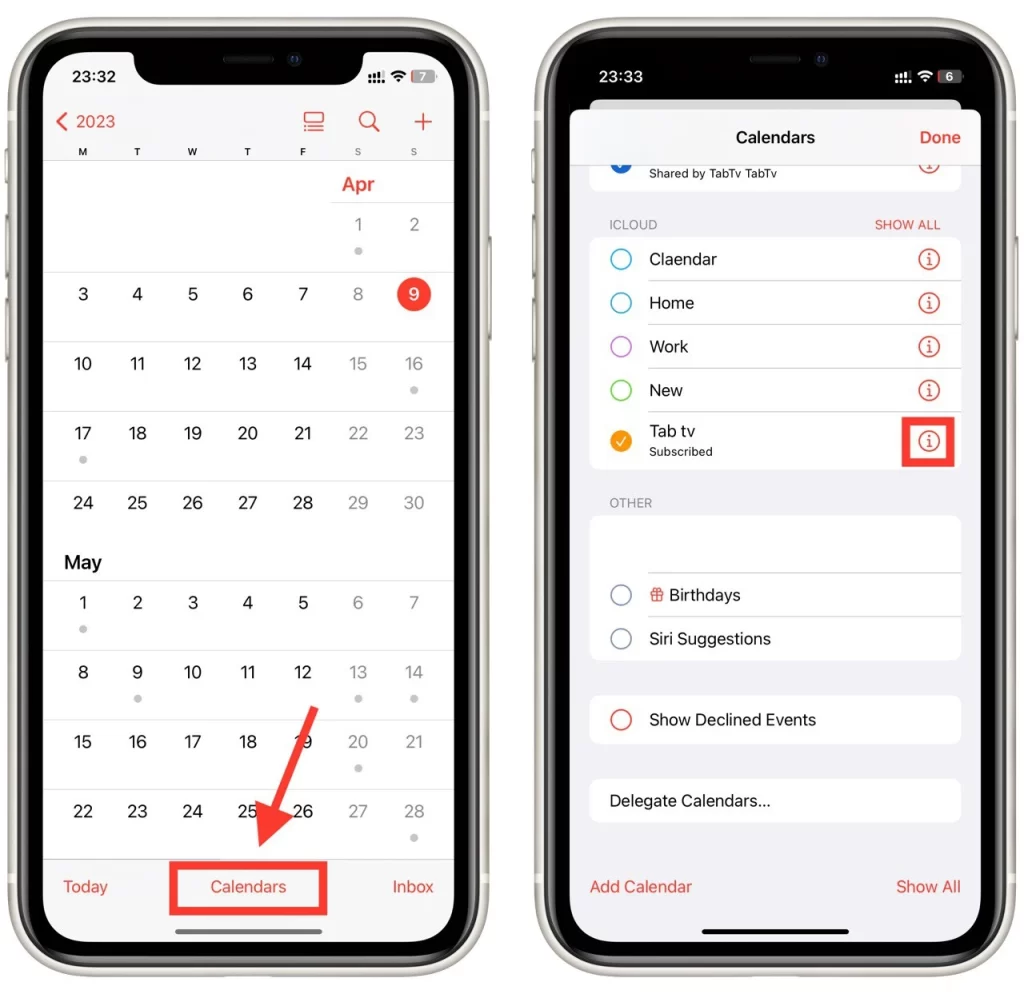
- Ekranın en altına inin ve “Takvimi Sil” veya “Aboneliği İptal Et” seçeneğine dokunun.
- Açılan pencerede “Sil” veya “Aboneliği İptal Et” seçeneğine tekrar dokunarak takvimi silmek istediğinizi onaylayın.
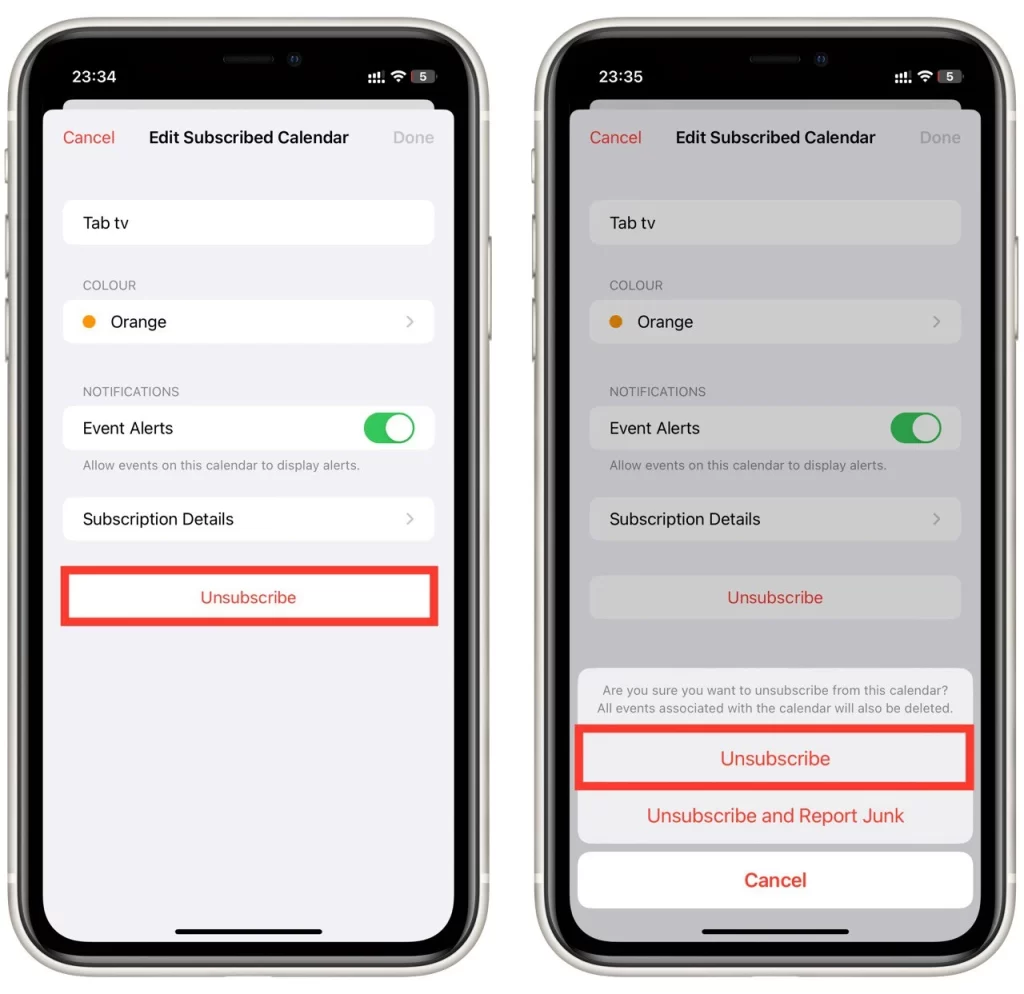
iPhone’unuzda paylaşılan bir takvimi sildiğinizde takvimin yalnızca sizin aygıtınızdan kaldırılacağını unutmamanız önemlidir. Paylaşılan takvimin sahibi siz değilseniz, takvimi diğer kullanıcılar için silemezsiniz.
iPhone’da paylaşılan takvim nedir?
iPhone’da paylaşılan takvim, birden fazla kullanıcının erişebileceği bir takvimdir. Bu özellik özellikle aileler, iş arkadaşları veya etkinlikleri ya da randevuları birlikte takip etmesi gereken herkes için kullanışlıdır. Paylaşılan takvimler, herkesin bilmesi gereken randevuları, toplantıları veya etkinlikleri planlamak için kullanılabilir.
iPhone’unuzda paylaşılan bir takvim oluşturmak için bir iCloud hesabınızın olması gerekir. Daha sonra takviminizi diğer iCloud kullanıcılarıyla veya iCloud kullanmayan kişilere e-posta yoluyla bir davetiye göndererek paylaşabilirsiniz.
Paylaşılan bir takvim kurulduktan sonra, her kullanıcı takvimdeki etkinlikleri görüntüleyebilir ve düzenleyebilir. Bir kullanıcı tarafından yapılan değişiklikler, takvime erişimi olan diğer tüm kullanıcıların takvimlerinde otomatik olarak güncellenecektir. Bu, herkesi aynı sayfada tutmak ve zamanlama çakışmalarını önlemek için uygun bir yol olabilir.
iPhone’da paylaşılan bir takvime erişmek için kullanıcının takvimi aygıtına eklemiş olması gerekir. Bu, takvime yapılan bir daveti kabul ederek veya takvimi aygıta manuel olarak ekleyerek yapılabilir.
iPhone’da paylaşılan bir takvimi silemiyorsanız ne yapmalısınız?
iPhone’unuzda paylaşılan bir takvimi silmede sorun yaşıyorsanız, sorunu çözmek için birkaç şey deneyebilirsiniz. İşte bazı olası çözümler:
- İzinlerinizi kontrol edin: Paylaşılan bir takvimi silmeden önce gerekli izinlere sahip olmanız gerekir. Takvimi silmek için izniniz yoksa, takvimi kaldıramazsınız. İzinlerinizi kontrol etmek için Takvim uygulamasını açın ve paylaşılan takvime dokunun. Takvimi silemiyorsanız, muhtemelen gerekli izinlere sahip değilsinizdir.
- Paylaşılan takvim sahibinden takvimi silmesini isteyin: Takvimi silmek için gerekli izinlere sahip değilseniz veya teknik zorluklarla karşılaşıyorsanız, en kolay çözüm takvimi sizinle paylaşan kişiden takvimi kendi tarafında silmesini istemek olabilir.
- İnternet bağlantınızı kontrol edin: Paylaşılan bir takvimi silmede sorun yaşıyorsanız, internet bağlantınız yeterince güçlü olmayabilir. Takvimi silmeye çalışmadan önce güçlü bir Wi-Fi veya hücresel ağa bağlı olduğunuzdan emin olun.
- Aygıtınızı güncelleyin: Eski bir iOS sürümü kullanıyorsanız, paylaşılan takvimlerin silinmesiyle ilgili sorunlarla karşılaşabilirsiniz. Aygıtınızdaki güncellemeleri kontrol edin ve aygıtınızın iOS’un en son sürümünü çalıştırdığından emin olmak için mevcut güncellemeleri yükleyin.
- iCloud’dan çıkış yapın ve tekrar giriş yapın: Yukarıdaki çözümlerden hiçbiri işe yaramazsa iCloud’dan çıkış yapıp tekrar giriş yapmayı deneyebilirsiniz. Bu işlem bazen iPhone’larda paylaşılan takvimlerle ilgili sorunları çözebilir. iCloud’dan çıkış yapmak için Ayarlar > [Adınız] > iCloud’a gidin ve ardından “Çıkış Yap “a dokunun. Oturumu kapattıktan sonra tekrar oturum açın ve paylaşılan takvimi silip silemeyeceğinize bakın.
- Apple Destek ile iletişime geçin: Yukarıdaki çözümlerin tümünü denediyseniz ve hala paylaşılan takvimi silemiyorsanız, daha fazla yardım için Apple Destek ile iletişime geçmeniz gerekebilir. Sorunun giderilmesine yardımcı olabilir ve sorunu çözmek için ek çözümler sağlayabilirler.
Sonuç olarak, iPhone’unuzda paylaşılan bir takvimi silemiyorsanız, sorunu çözmek için atabileceğiniz birkaç adım vardır. İzinlerinizi kontrol etmek, takvim sahibinden silme talebinde bulunmak, güçlü bir internet bağlantısı sağlamak, aygıtınızı güncellemek, oturumu kapatıp tekrar iCloud’a girmek ve Apple Destek ile iletişime geçmek denenebilecek olası çözümlerdir.
iPhone’da kullanılmayan takvimler nasıl gizlenir?
iPhone’unuzda birden fazla takviminiz varsa, o anda kullanmadığınız takvimleri gizlemek yararlı olabilir. Bu, sizin için en önemli olan takvimleri görüntülemeyi ve yönetmeyi kolaylaştırabilir. İşte iPhone’unuzda kullanılmayan takvimleri nasıl gizleyeceğiniz:
- Takvim uygulamasını açın.
- Ekranın alt kısmındaki “Takvimler” üzerine dokunun.
- “Takvimler” görünümünde, her birinin yanında bir onay işareti bulunan tüm takvimlerinizin bir listesini göreceksiniz. Bir takvimi gizlemek için onay işaretine dokunarak kapatın. Takvim ana ekrandan kaldırılacak ve siz tekrar açana kadar görünmeyecektir.
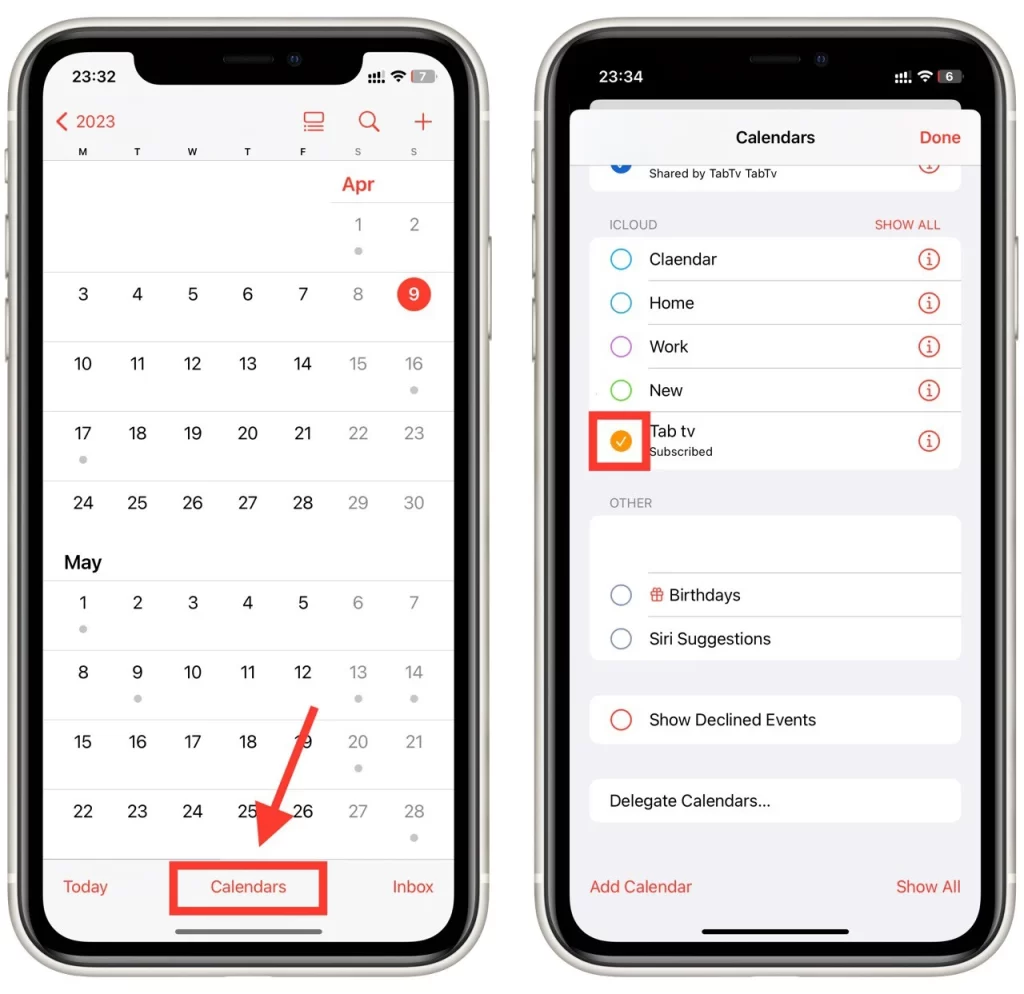
- Gizli bir takvimi görüntülemeniz gerekirse, “Takvimler” görünümüne geri dönün ve görmek istediğiniz takvimin yanındaki onay işaretini kaldırın. Takvim ana ekranda yeniden görünecek ve ilişkili tüm etkinlikleri ve randevuları görüntüleyebileceksiniz.
Sonuç olarak, iPhone’unuzda kullanılmayan takvimleri gizlemek, takvimlerinizi daha iyi yönetmenize ve düzenli kalmanıza yardımcı olabilecek basit bir işlemdir. Yukarıdaki adımları izleyerek, o anda kullanmadığınız takvimleri kolayca kapatabilir ve daha sonra görüntülemeniz gerektiğinde tekrar açabilirsiniz.